Sådan klippes og opdeles videoer på Android (ekstrahere også lyd)
Miscellanea / / February 11, 2022

For nogle dage siden diskuterede jeg om en app til Android, som man kunne bruge
reducere den overordnede størrelse og kvalitet af en video
at være i stand til
send det via WhatsApp
. Sagen er nu, at komprimere videoen til 12 MB, mens du husker på, at det er værd at se værker på videoer, der - maks. - er 5 til 6 minutter lange. Men for længere videoer vil dette ikke være den perfekte løsning.
At opdele videoen i dele og derefter sende den som forskellige beskeder lyder godt, men der er ingen dedikerede apps tilgængelige til opgaven. Der er nogle apps, som vi kan bruge til at klippe vores videoer og derefter gemme dem som en ny video på SD-kortet. Vi bliver nødt til manuelt at trimme videoerne og del dem op i mindre størrelser men hvis du vil sende videoen via WhatsApp, er jeg bange for, at det er den eneste vej tilbage.
Så lad os se, hvordan vi kan trimme videoer på Android ved hjælp af et simpelt værktøj kaldet AndroVid videotrimmer. Værktøjet komprimerer ikke videokvaliteten og trimmer den kun, så det betyder, at du muligvis skal komprimere den originale video ved hjælp af den tidligere metode.
AndroVid videotrimmer
Efter installation af appen skal du starte den og vente på, at den indlæser alle de videoer, du har på dit SD-kort, sammen med deres miniaturebilleder. Det kan tage et par minutter afhængigt af antallet af videoer, du har på din enhed. Tryk for at vælge den, du vil redigere, og start processen.
Du har to muligheder nu. Hvis du er sikker på, at opdeling af videoen i to dele vil løse problemet, kan du direkte opdele videoen. Hvis ikke, bliver du nødt til at trimme eller klippe videoen manuelt. Trimning hjælper også, når du vil udtrække en del af videoen og endda konvertere den til MP3-lyd.

Når du er i opdelingstilstanden, skal du bare holde markøren på videoens tidslinje kl den position, du gerne vil klippe videoen fra, og tryk på sakseikonet øverst til højre hjørne. Værktøjet vil behandle videoen og opdele den i to dele. Efter at have behandlet videoen, vil værktøjet spørge dig, om du vil erstatte originalen eller gemme dem som en ny video. Når du har foretaget valget, vil din video være gemt i samme navn med numrene 1 og 2 suffikset. Du kan gentage processen for at opdele videoen endnu mere.
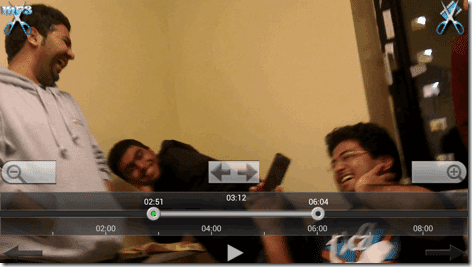
Ved trimning skal du i stedet for kun at vælge ét klippepunkt for at opdele videoen vælge to punkter: start- og slutpunkt. Når du har valgt det, kan du blot trykke på Klip video ikon i øverste højre hjørne og behandle videoen. Ligesom ved opdeling kan du vælge, om du vil erstatte den originale video, eller du vil oprette nye.
Fedt tip: Vælg indstillingen Klip MP3 her, hvis du bare vil udtrække lyden fra den valgte video.
Et alternativ

VidTrim er et andet godt værktøj til Android, du kan prøve at trimme videoer. Appen er kun beregnet til at trimme videoer forudsat start- og slutpunktet og mangler avancerede muligheder som opdeling og lydudvinding. Du kan prøve appen, hvis den førnævnte app giver dig force close-fejl.
Konklusion
Så det var sådan, du opdeler og klipper eller trimmer videoer på din Android-telefon og udtrækker lyden som MP3 også. Med dette trick, sammen med den videokomprimering, vi så tidligere, tror jeg ikke, at du nogensinde vil have svært ved at tilpasse dine telefonvideoer i den uhyggelige grænse på 12 MB for WhatsApp eller noget andet værktøj.
Top billedkreditter: greggoconnell
Sidst opdateret den 3. februar, 2022
Ovenstående artikel kan indeholde tilknyttede links, som hjælper med at understøtte Guiding Tech. Det påvirker dog ikke vores redaktionelle integritet. Indholdet forbliver upartisk og autentisk.



